
Tabla de contenido:
- Paso 1: planificación de las interconexiones
- Paso 2: el problema con los cables de puente y la envoltura de cables como solución
- Paso 3: preparación de un Arduino Nano
- Paso 4: diseño de una bandeja
- Paso 5: El proceso de envoltura de alambre
- Paso 6: Envoltura de cables de toda la placa
- Paso 7: Proyectos compatibles
- Autor John Day [email protected].
- Public 2024-01-30 08:42.
- Última modificación 2025-01-23 14:39.


Este Instructable le mostrará una manera fácil de conectar un Arduino Nano a varias placas de conexión de PCB. Este proyecto surgió durante mi búsqueda de una forma efectiva, pero no destructiva, de interconectar varios módulos.
Tenía cinco módulos que quería interconectar:
- Un arduino
- Un panel táctil LCD gráfico 800x480 de 5 pulgadas de Haoyu Electronics
- Un lector de tarjetas SD
- Una unidad de reloj en tiempo real DS1302
- Un transceptor MAX485 RS-485 / RS-422
El panel táctil y los módulos de reloj en tiempo real se habían usado anteriormente en mis proyectos Dali Clock y Rainbow Synthesizer, pero esos prototipos se habían hecho en una placa de pruebas y se habían desmantelado para hacer espacio para nuevos proyectos.
Me quedó claro que tener todos estos módulos juntos en un dispositivo permanente me permitiría pasar más tiempo escribiendo software y menos tiempo conectando las cosas en una placa de pruebas. Al mismo tiempo, no quería soldar nada de forma permanente para poder conservar los módulos para uso futuro.
Este Instructable muestra cómo lo puse todo junto usando envoltura de alambre.
Paso 1: planificación de las interconexiones
Mi primer paso fue planificar cómo interconectar todos los módulos a los pines disponibles en un Arduino Nano. La pantalla y la tarjeta SD son módulos SPI. SPI es un bus, por lo que las líneas CLK, MISO y MOSI se pueden conectar en cadena a los módulos que lo necesitan junto con la alimentación. Sin embargo, cada uno requeriría su propio pin CS (Chip Select).
Decidí colocar el módulo RTC en sus propios pines porque experimentos anteriores me habían demostrado que no era del todo compatible con SPI. Los módulos transceptores también necesitaban sus propios pines.
Después de mapear todo, encontré que se veía así:
- Pin de Arduino GND -> LCD GND -> Tarjeta SD GND -> Transceptor GND -> RTC 5V
- Pin Arduino 5V -> LCD 5V -> Tarjeta SD 5V -> Transceptor VCC -> RTC VCC
- Pin 13 de Arduino -> LCD CLK -> Tarjeta SD CLK
- Pin 12 de Arduino -> LCD MISO -> Tarjeta SD MISO
- Pin 11 de Arduino -> LCD MOSI -> Tarjeta SD MOSI
- Pin 10 de Arduino -> LCD CS
- Pin 9 de Arduino -> LCD PD
- Pin 2 de Arduino -> LCD INT
- Pin 8 de Arduino -> RTC CLK
- Pin 7 de Arduino -> RTC DAT
- Pin 6 de Arduino -> RTC RST
- Pin 4 de Arduino -> Tarjeta SD CS
- Pin 14 de Arduino -> Transceptor DI
- Pin 15 de Arduino -> Transceptor DE
- Pin 16 de Arduino -> Transceptor RE
- Pin 17 de Arduino -> Transceptor RO
Los pines 0 y 1 son utilizados por la interfaz USB, por lo que estaban fuera de los límites. Los pines digitales 3, 5, 18 y 19 permanecieron libres, al igual que las entradas analógicas A4 a A7, lo que permite una futura expansión.
Paso 2: el problema con los cables de puente y la envoltura de cables como solución


Inicialmente intenté interconectar todo con cables cortos en Y prensados personalizados. Sin embargo, los engarces y conectores solo están diseñados para tomar un cable a la vez. Colocar varios cables en una carcasa era difícil y provocaba uniones frágiles que no duraban mucho. El proceso de engarzado no solo requería mucho tiempo, sino que una vez en uso, era probable que los conectores se soltaran solos de las clavijas, lo que generaba una pérdida de tiempo adicional para rastrear fallas intermitentes.
Siempre había querido probar la envoltura de alambre, así que pensé que esta era una buena oportunidad para hacerlo. Después de investigar un poco, compré una herramienta WSU-30 M, algunos encabezados de una sola fila extra largos de 19 mm de largo y un cable de envoltura de alambre de 30 AWG en eBay.
Como tecnología, la envoltura de alambre tiene una larga historia. Fue una forma popular de fabricar computadoras digitales en los años 60, 70 y 80 y se usó con frecuencia en las oficinas centrales telefónicas. Aunque quedó obsoleto por las placas de circuito impreso producidas en masa, la envoltura de alambre tiene las siguientes ventajas para el aficionado:
- Es económico y rápido.
- Es fácil de aplicar y se puede quitar limpiamente.
- Funciona con los encabezados de los pines que están soldados a muchas placas de conexiones.
- Forma una conexión duradera y confiable
- Permite múltiples conexiones hacia y desde cada punto (cuando se utilizan encabezados largos)
Paso 3: preparación de un Arduino Nano


El siguiente paso fue preparar mi Arduino Nano. Tenía un Arduino Nano sin encabezados, lo que resultó ser útil, ya que quería soldar los pines extra largos del encabezado en la parte superior para poder ver las etiquetas mientras envolvía los cables.
También soldé algunos encabezados extra largos a la pequeña placa de conexión que venía con mi panel de visualización.
En el módulo transceptor, los terminales de tornillo estaban en el lado opuesto de los encabezados, así que los desolé y los moví al mismo lado que los encabezados.
Las otras placas tenían encabezados cortos ya soldados en el lado correcto, así que los mantuve como están.
Paso 4: diseño de una bandeja
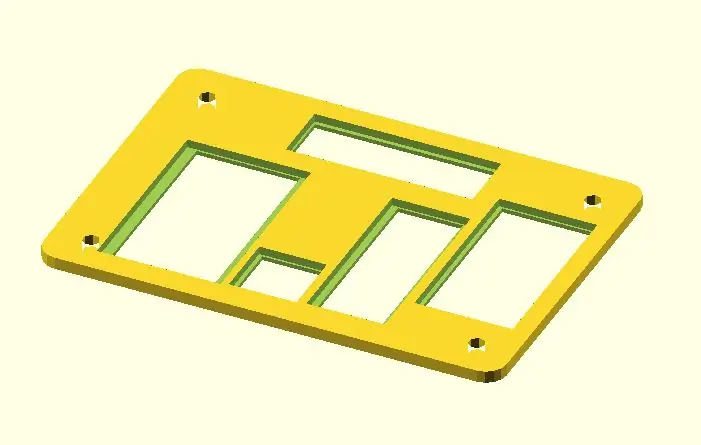

Quería poder montar todos los componentes electrónicos en la parte posterior del soporte LCD que había creado para mi instructable Dali Clock, así que modelé algo en OpenSCAD. Hice recortes para las distintas tablas que quería montar.
Después de imprimir la bandeja, pegué todos los módulos en su lugar.
Paso 5: El proceso de envoltura de alambre




El proceso de envoltura de alambre consta de cuatro pasos: medir, cortar, pelar y envolver.
Mido suficiente cable para abarcar los dos puntos que quiero conectar, más una pulgada adicional en cada extremo para envolver. Luego, quito 1 pulgada de aislamiento en cada extremo y uso la herramienta para envolver el cable en el poste.
La siguiente es la técnica exacta que utilizo, que puedes ver en mi video de demostración:
- Mido el lapso entre dos puntos que quiero conectar
- Marco la longitud deseada con mis dedos, luego uso una regla para agregar dos pulgadas
- Corté el cable a la medida
- Mido 1 y 1/4 de pulgada del final
- Luego inserto el extremo en el orificio de la herramienta de envoltura
- Tiro del cable hacia abajo en el espacio en la cuchilla de corte
- Tiro del cable del otro extremo, pelando una pulgada de cable
- Repito el proceso para el otro lado del cable.
Con el cable pelado en ambos extremos, inserto el extremo del cable desnudo en el cilindro de la herramienta para envolver cables para que la parte pelada emerja de la muesca del costado. Luego deslizo la punta hacia abajo en un poste y le doy algunas vueltas, sosteniendo la herramienta sin apretar para permitir que se eleve mientras se enrolla.
Una buena conexión dejará alrededor de 7 vueltas de cable en el poste. Si las vueltas se apilan unas sobre otras, ¡no presione la herramienta con tanta fuerza!
ACTUALIZACIÓN: Varios de ustedes han intervenido en que el aislamiento debe envolver el poste para aliviar la tensión. He incluido dos fotos para mostrar la diferencia.
Paso 6: Envoltura de cables de toda la placa

Esto muestra la placa después de envolver todas las conexiones. Cometí algunos errores en el camino, pero estos se corrigieron fácilmente cortando los cables y usando pinzas para desenvolver los extremos de los postes.
Sugiero hacerlo una parte a la vez y verificar su trabajo con un multímetro o encendiendo y probando cada componente. Es mucho más difícil de arreglar una vez que hay varias capas de cables.
Mi producto terminado se ve un poco desordenado, pero si lo desea, puede tener un poco más de cuidado con el enrutamiento o usar diferentes colores para mantener las cosas claras.
Incluso si no se ve bonito, ¡es mucho más robusto que una placa de pruebas! Pero la gran ventaja es que si en algún momento desea desarmarlo, puede hacerlo fácilmente sin dañar el Arduino Nano o los encabezados de los pines en las placas individuales.
Paso 7: Proyectos compatibles

La placa completa le permitirá implementar estos proyectos:
- Reloj digital de fusión estilo años 80
- Un piano de arco iris iluminado con un Arduino (requiere componentes externos)
Recomendado:
Fuente de alimentación para banco de laboratorio de bricolaje [compilación + pruebas]: 16 pasos (con imágenes)
![Fuente de alimentación para banco de laboratorio de bricolaje [compilación + pruebas]: 16 pasos (con imágenes) Fuente de alimentación para banco de laboratorio de bricolaje [compilación + pruebas]: 16 pasos (con imágenes)](https://i.howwhatproduce.com/images/002/image-4655-j.webp)
Fuente de alimentación para banco de laboratorio de bricolaje [Build + Tests]: En este video / instructivo le mostraré cómo puede hacer su propia fuente de alimentación de banco de laboratorio variable que puede entregar 30V 6A 180W (10A MAX por debajo del límite de potencia). Límite de corriente mínimo 250-300mA. También verá precisión, carga, protección y otros
Haga su propio banco de energía de emergencia con manivela: 4 pasos (con imágenes)

Haga su propio banco de energía de emergencia con manivela: en este proyecto le mostraré cómo crear un generador de manivela junto con un banco de energía modificado. De esta manera, puede cargar su powerbank en una situación de emergencia sin la necesidad de un enchufe. En el camino también les diré por qué BLDC mot
Haga una placa de pruebas para circuitos electrónicos - Papercliptronics: 18 pasos (con imágenes)

Haga una placa de pruebas para circuitos electrónicos - Papercliptronics: Estos son circuitos electrónicos FUERTES y PERMANENTES. Para actualizaciones actuales visitepapercliptronics.weebly.com Disfrute de nuestro tutorial paso a paso sobre la creación de circuitos electrónicos caseros
¡Haga que los circuitos integrados SMD sean compatibles con la placa de pruebas!: 10 pasos (con imágenes)

¡Haga que las placas de circuitos integrados SMD sean compatibles !: Sucede muchas veces que nuestro circuito integrado favorito solo está disponible en el paquete SMD y no hay forma de probarlo en una placa de pruebas. Entonces, en este breve instructivo, les mostraría la forma en que me hice este pequeño adaptador para SMD IC de manera que pueda
Paquete de baterías de envoltura retráctil de celda de moneda: 5 pasos (con imágenes)

Paquete de baterías de envoltura retráctil de celda de moneda: Soy un gran admirador de CR2032 " celda de moneda " baterías. Proporcionan algo más de 3 voltios de electricidad en un tamaño muy compacto. Puede enchufar uno en un soporte pequeño y luego conectar los cables según sea necesario, pero ¿y si necesita más de tres voltios? Tú co
